Webex-app | Flyt kontrolbjælken til deling til en anden skærm, når du præsenterer
 Har du feedback?
Har du feedback?Hvis du bruger flere skærme, når du deler din skærm eller en applikation i et opkald eller møde, kan du trække delingskontrolbjælken til en anden skærm. Dette giver dig mulighed for at fokusere helt på at præsentere på din primære skærm.
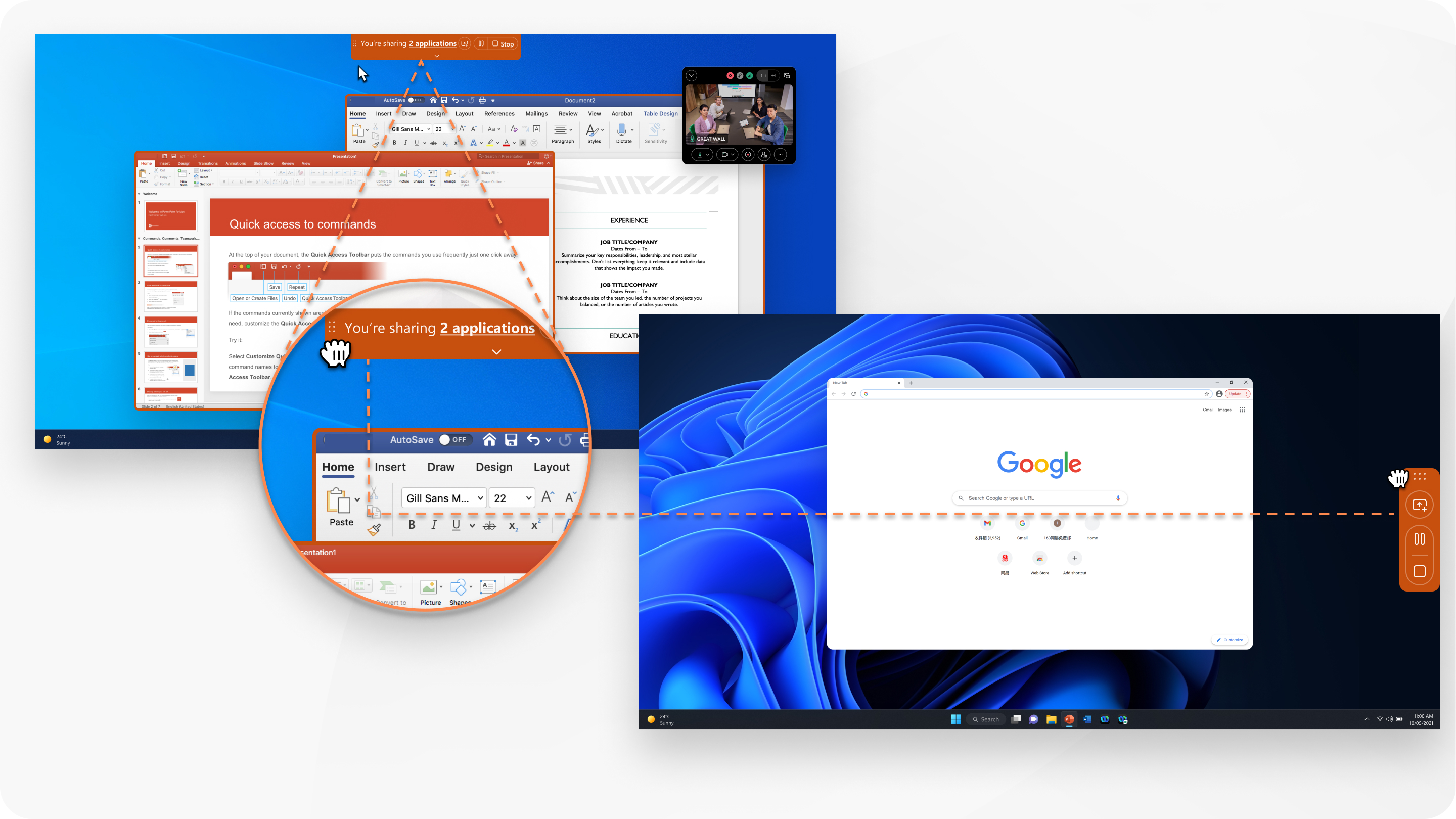
| 1 |
Åbn Webex, og log ind. |
| 2 |
Del din skærm eller en applikation i et møde eller del din skærm eller en applikation i et telefonopkald. |
| 3 |
Flyt markøren over delingskontrolbjælken. Når din markør skifter til flyttetilstand Når du slipper museknappen
Hvis du foretrækker det, skal du bruge piletasterne til at flytte kontrolbjælken for deling. |
Var denne artikel nyttig?


